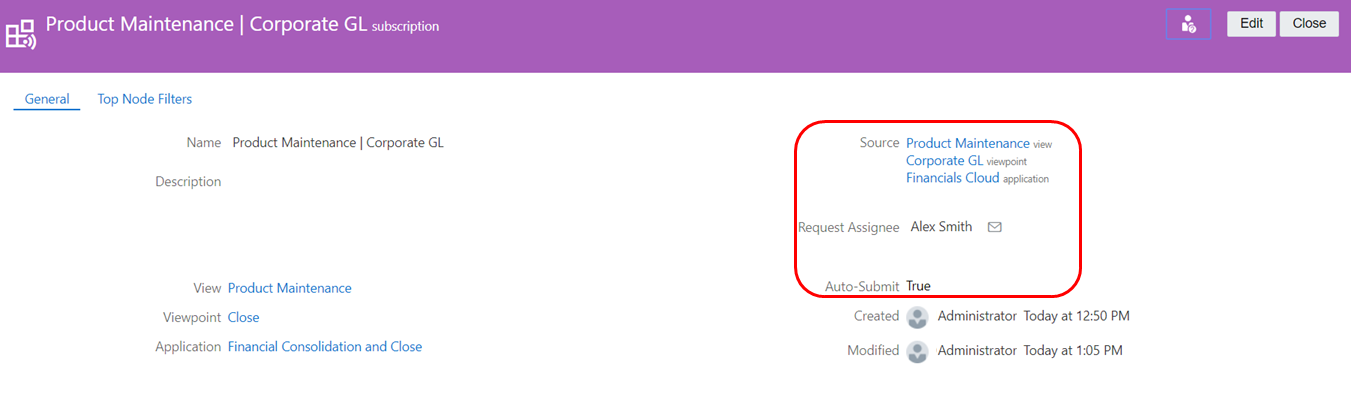Passo 2: creare le sottoscrizioni
Dopo aver creato la vista di manutenzione con le angolazioni vista per Corporate GL, Corporate Planning e Financial Close, creare le sottoscrizioni per le angolazioni vista Corporate Planning e Financial Close in modo che quando vengono apportate modifiche nell'angolazione vista Corporate GL, vengano generate automaticamente richieste di sottoscrizione per estendere le stesse modifiche nelle altre due angolazioni vista.
- In Viste, fare clic su Manutenzione prodotto.
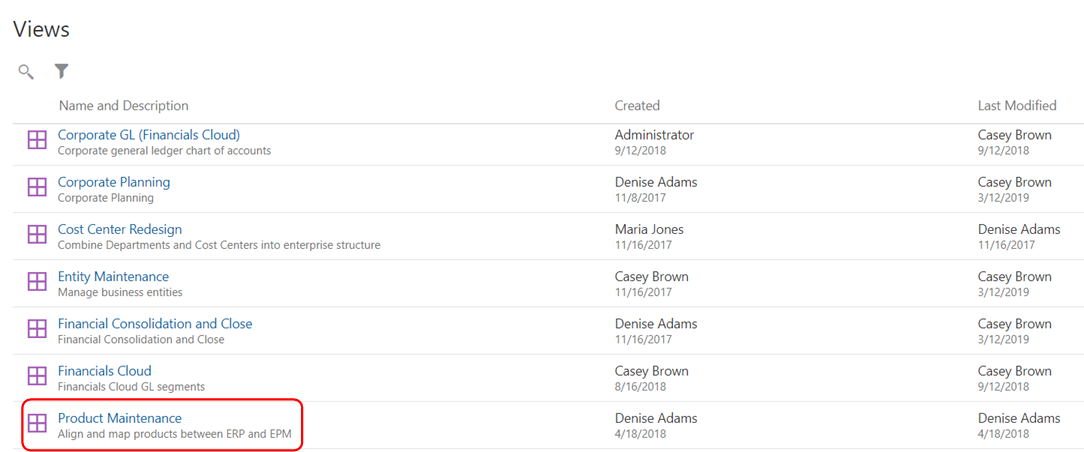
- Nella scheda Piano, fare clic su
 , quindi selezionare Ispeziona.
, quindi selezionare Ispeziona.
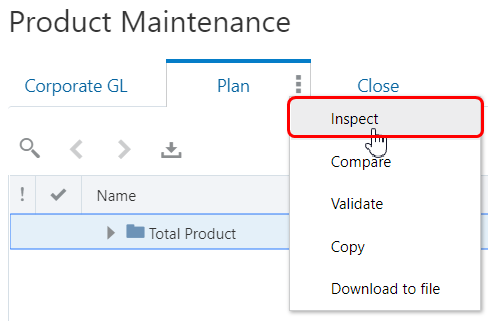
- Nella scheda Sottoscrizioni, fare clic su Crea.

- Nella procedura guidata relativa alle sottoscrizioni, fare clic sul menu a discesa Angolazione vista di origine e selezionare l'angolazione vista Corporate GL nella vista Manutenzione prodotto. Dopo aver selezionato l'angolazione vista di origine, il nome della sottoscrizione viene completato automaticamente con la vista e l'angolazione vista di origine. Facoltativamente, immettere una descrizione, quindi fare clic su Crea.
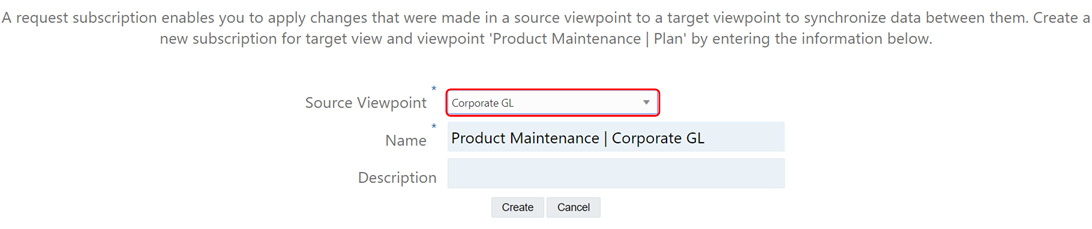
La sottoscrizione è visualizzata nell'inspector della sottoscrizione.
- Viene quindi specificato un assegnatario per la richiesta. Fare clic su Modifica.

- Nell'inspector della sottoscrizione, eseguire le azioni descritte di seguito.
- Fare clic sul menu a discesa Assegnatario richiesta e selezionare la persona a cui devono essere assegnate le richieste di sottoscrizione. In questo scenario è stato selezionato Martin Conway, responsabile della gestione dati per Corporate Planning.
- Selezionare la casella di controllo Sottomissione automatica.
- Fare clic su Salva, quindi su Chiudi.
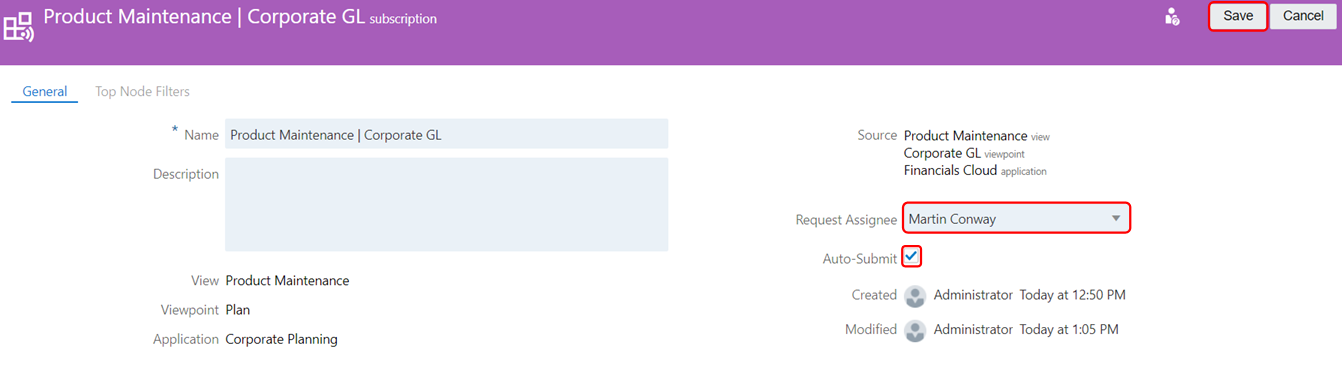
- Nella scheda Close, ripetere i passi 2-6 per creare un'altra sottoscrizione con le impostazioni elencate di seguito.
- Vista di origine: Manutenzione prodotto
- Angolazione vista di origine: Corporate GL
- Assegnatario richiesta: Alex Smith (responsabile della gestione dati per Financial Close)
- Sottomissione automatica: True